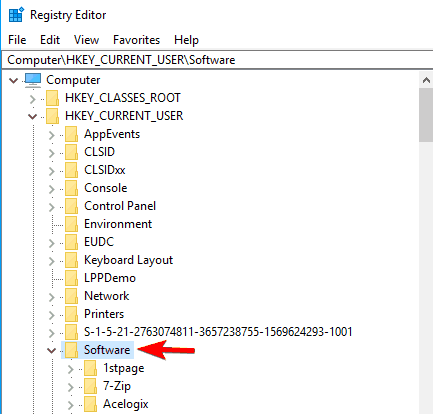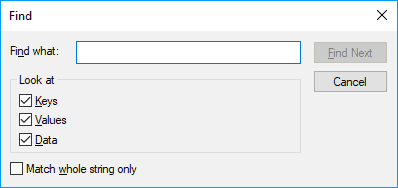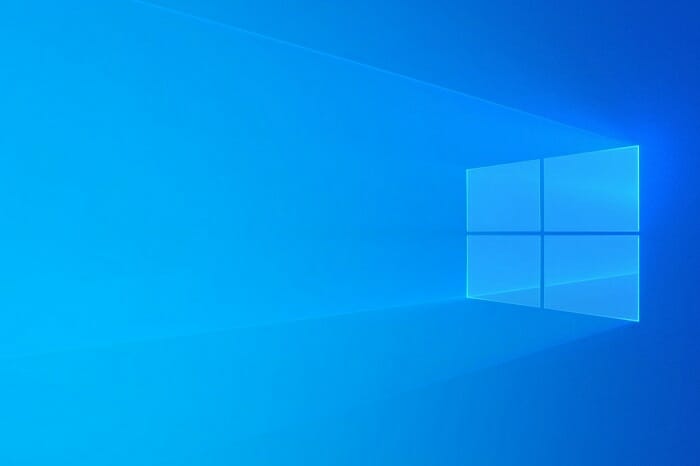Як очистити реєстр Windows 10
Тут ви знайдете список всього, що встановлено на вашому ПК. Шукайте програми, які ви видалили, і якщо знайдете, просто виберіть їх і натисніть кнопку Видалити на клавіатурі. Крім того, ви можете використовувати комбінацію клавіш Ctrl + F для пошуку певного запису.
Якщо ви вирішите піти цією дорогою, то ви повинні бути дуже обережними, оскільки після видалення запису реєстру його немає.
Тут немає можливості скасувати, тому будьте дуже обережні. Якщо щось піде не так, ви можете створити резервну копію реєстру за допомогою файлу, який ви створили перед початком роботи.
Редактор реєстру є інструментом для Windows по замовчуванням для перегляду і зміни реєстру. Однак цей ручний пошук дуже трудомісткий, і фільтрування тисяч записів може бути досить важким.
Ось чому ми рекомендуємо використовувати сторонні інструменти для очищення реєстру, оскільки вони створять резервну копію реєстру Windows перед початком процесу очищення.
Чому нам доводиться чистити реєстр
Записи реєстру – це слід усього, що ви робите на своєму комп’ютері. Кожна встановлена програма, кожна відкрита веб-сторінка, кожна внесена вами зміна створює запис реєстру.
Ви можете уявити, скільки з цих записів реєстру існує, якщо врахувати, що кожна операція, яку ви робите на своєму комп’ютері, робить свій запис реєстру.
Хоча ключі реєстру майже нічого не займають на жорстких дисках, однак вони це компенсують величезною кількістю.
Через деякий час запуску Windows 10 та встановлення та видалення програм та програм у вас з’являються сотні чи тисячі записів реєстру, абсолютно марних.
Операційна система все одно фільтрує їх усі, навіть якщо вони більше не використовуються, і цей процес обтяжує це, як я впевнений, кожен із вас бачив в один момент, коли ви відкриваєте папку, яка містить сотні файлів, або під час копіювання декількох файлів.
Ми чітко бачимо, що навіть незважаючи на всі оновлення та вдосконалення, Windows 10 не може керувати файловими системами, що мають величезну кількість записів.
Можливо, це пов’язано скоріше з апаратними обмеженнями, ніж із програмним забезпеченням, але навіть незважаючи на це, ми можемо зробити це кращим.
Перш ніж розпочати очищення реєстру Windows 10
Переконайтеся, що на вашому комп’ютері немає запущених програм. Перед початком роботи закрийте все, окрім утиліти очищення реєстру.
Активні програми створюють та модифікують записи реєстру, щоб вони могли заважати скануванню або навіть пошкоджуватися.
Крім того, поки виконується процес сканування чи відновлення, не втручайтесь у роботу комп’ютера. Навіть просте перейменування папки або переміщеного ярлика створює запис реєстру і може скомпрометувати весь процес.
Деякі програми очищення реєстру оцінюють ризик кожного реєстру та повідомляють, які з них безпечно змінити чи очистити.
Пам’ятайте, вибирайте лише ті, про які говорить програма, і не вибирайте жодних записів реєстру, позначених як ризиковані для модифікації.
Крім того, якщо утиліта реєстру, яку ви використовуєте, має функцію автоматичного видалення, обов’язково вимкніть її. Краще, щоб ви мали контроль над тим, які записи слід видалити.
Після завершення сканування все повинно працювати безперебійно, але якщо це не так, а певне програмне забезпечення більше не працює, слід негайно відновити реєстр таким, яким він був до його модифікації.
Якщо проблема не зникає, слід використовувати точку відновлення, яку ви створили перед початком повернення до початкового стану реєстру.